Cómo saber y cambiar mi dirección IP: PC, cmd, a otro país

Ya sea para solucionar problemas de conexión, para acceder a contenidos bloqueados en tu país o para evitar posibles rastreos de nuestra actividad en Internet, necesitarás ver la dirección IP de tu PC o del router que tienes en casa... y aprender a cambiarla. Aquí te explicamos todo lo que necesitas saber.
¿Qué es la dirección IP?
Tu dirección IP (Internet Protocol por sus siglas en inglés) es una dirección numérica que identifica tus dispositivos en una red determinada, algo así como una matrícula o una huella dactilar. Entre estos dispositivos no solo se cuenta tu PC o tu teléfono, también tu router. De hecho, existen dos tipos de IP:
- Privada: la dirección que cada dispositivo utiliza para conectarse al router (red interna). Por lo general, los equipos dentro de una red doméstica tienen una dirección IP dentro del rango de 192.168.0.xxx o 192.168.1.xxx.
- Pública: la dirección que tu proveedor de acceso a Internet atribuye a tu router y que se muestra cuando navegas por Internet. Todos los dispositivos conectados a ese router mostrarán la misma.

¿Cómo saber mi IP privada?
- En Windows 10
1) En el cuadro de búsqueda de la barra de tareas, escribe cmd y pulsa Enter.

2) Esto ejecutará la aplicación Símbolo del sistema. En ella, teclea ipconfig y pulsa Enter de nuevo.
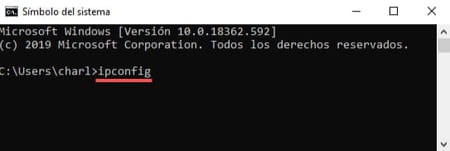
3) Si estás conectado por Wi-Fi, fíjate en el apartado Adaptador de LAN inalámbrica Wi-Fi y concretamente donde pone Dirección IPv4: esa es la dirección IP local de tu PC.
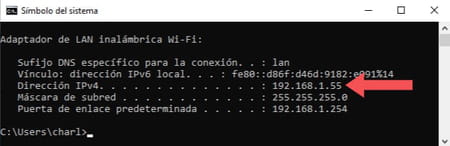
- En Windows 8
1) Presiona la tecla Windows para acceder a la pantalla de Inicio. Escribe cmd en el buscador y pulsa Enter.
2) Sigue los pasos 2 y 3 del apartado anterior (Windows 10).
- En Windows 7
1) Haz clic en el logo de Windows abajo a la izquierda, teclea cmd en el buscador y ejecuta la aplicación.
2) Sigue los pasos 2 y 3 del apartado referido a Windows 10.
- En Android
Ve a Ajustes > Acerca del dispositivo (o Acerca del teléfono) > Estado. Te aparecerá la dirección IP privada de tu teléfono así como el número IMEI y la dirección MAC. Tu dirección IP pública la puedes encontrar ingresando a diversos servicios en línea desde el navegador web de tu teléfono. Además, podrás obtener información adicional como el número de puerto, el nombre de tu proveedor de acceso a Internet o tu dirección IP local (especificada en los ajustes de tu teléfono).
¿Cómo saber mi IP pública?
Es aún más fácil y no necesitarás ni siquiera salir de este artículo, nosotros te la damos. Tu dirección IP pública es la siguiente:
195.248.251.194
Puedes comprobarlo también en otras páginas como WhatIsMyIP o Ver mi IP.
¿Cómo cambiar mi IP privada?
Aunque no es visible en Internet, cambiar la IP local también puede ser de utilidad, especialmente si el problema es que existe un conflicto de dirección IP entre dos ordenadores conectados a la misma red. Para conseguirlo, sigue estos pasos:
1) Vuelve a abrir la aplicación Símbolo del sistema tecleando cmd en el cuadro de búsqueda.
2) Escribe ipconfig /release y pulsa Enter para liberar la dirección IP actualmente asignada a tu equipo.
3) Escribe ipconfig /renew y pulsa Enter para solicitar y obtener una nueva.
4) Verifica de nuevo la dirección IP tecleando ipconfig y pulsando Enter. Al haberla liberado previamente, puede que el router haya vuelto a escoger la misma y nos encontremos con que no ha cambiado. Esto no quiere decir que el procedimiento no haya funcionado, sino que sencillamente esta es la dirección IP idónea para el equipo en el que estás.
Métodos alternativos para cambiar tu IP
Esto mismo puede conseguirse reiniciando el router o incluso sin hacer nada, por ejemplo al volver a conectarte a la red de tu casa después de haberte conectado a otra distinta. Para ello, tu adaptador de red debe estar configurado para permitir que el router asigne automáticamente la IP a tu equipo. Compruébalo yendo a Inicio > Configuración > Red e Internet > Cambiar opciones del adaptador. Haz clic derecho sobre la conexión que estés utilizando y selecciona Propiedades. Colócate sobre Protocolo de Internet versión 4 (TCP/IPv4) sin desmarcar la casilla y haz clic en Propiedades. Deberías ver marcada la opción Obtener una dirección IP automáticamente.
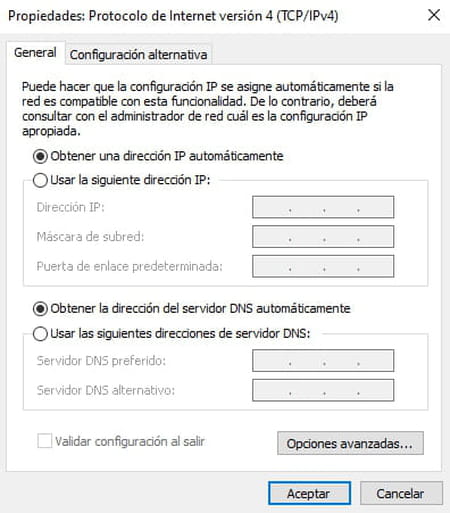
Desde aquí también podremos fijar manualmente nuestra dirección IP marcando la casilla Usar la siguiente dirección IP, pero habrá que conocer bien los parámetros de la red si no queremos crear problemas de conexión (solo recomendado para expertos).
¿Cómo cambiar mi IP pública?
En principio, la IP pública no se puede cambiar: está fijada por tu proveedor de Internet y sirve, entre otras cosas, para saber desde dónde te conectas (algunos de los números identifican zonas geográficas). Es por ello que a veces, estando en otro país, no puedes acceder a ciertas páginas. Solo algunos proveedores usan direcciones IP dinámicas, que se renuevan automáticamente cada cierto tiempo. No obstante, existe una solución alternativa al alcance de todos: ocultar la IP. Para ello, pueden usarse distintos métodos:
- Con un proxy
En Internet existen infinidad de páginas gratuitas de este tipo, que hacen de intermediarias entre tu router y la página de destino que quieres visitar, como HMA, Proxify o Anonymouse. El funcionamiento es siempre muy parecido: en la barra de búsqueda deberás copiar el enlace de la web a la que quieres ir y hacer clic en el botón correspondiente para empezar a navegar con una IP "falsa".
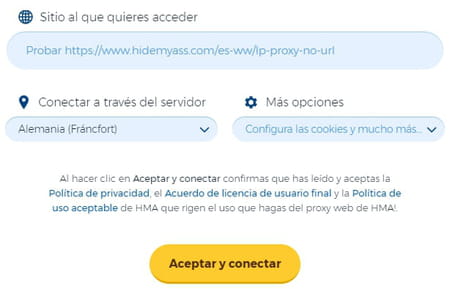
- Con una VPN
Los servicios VPN (red virtual privada en español) funcionan de manera muy similar, enmascarando tu verdadera dirección IP y garantizando tu privacidad en la red. Suelen ser más rápidos, más fiables y ofrecer más opciones que los servidores proxy, y por eso precisamente también suelen ser de pago. Algunos de los mejores son NordVPN, OpenVPN y CyberGhost.
- Con Tor
Tor es una alternativa a los navegadores más populares pensada para aquellos especialmente preocupados por su privacidad a la hora de conectarse a Internet, ya que utiliza métodos de encriptado que hacen imposible el rastreo de tu actividad.
